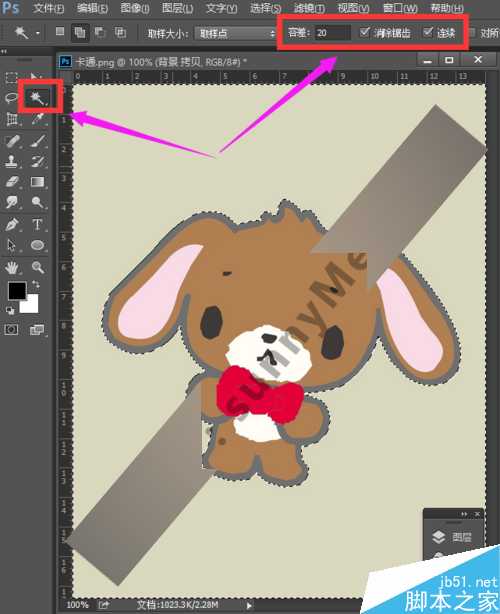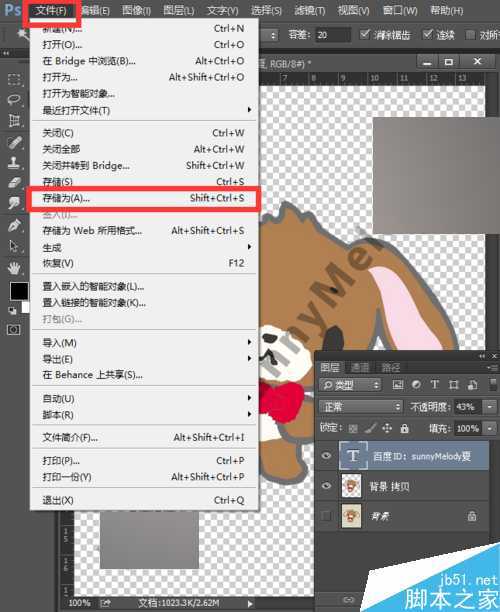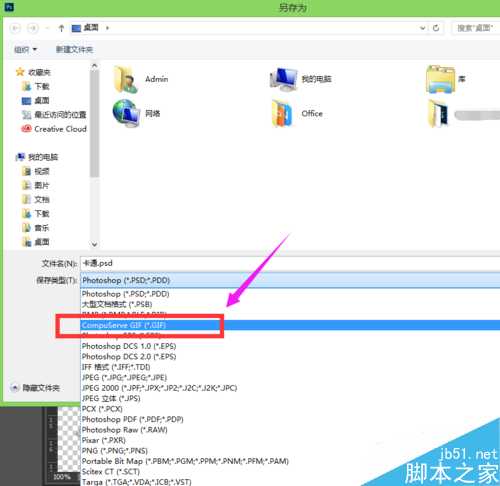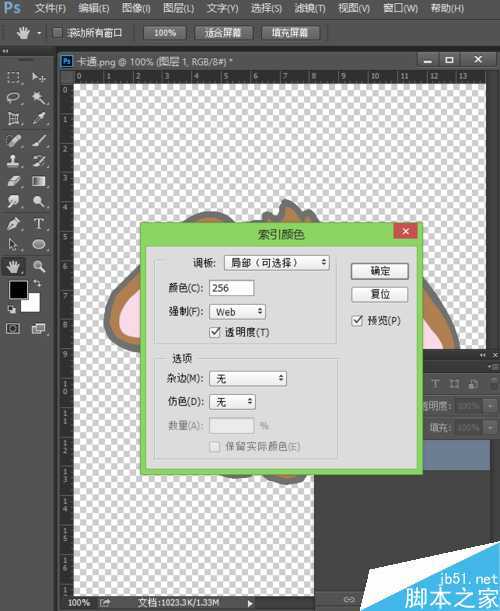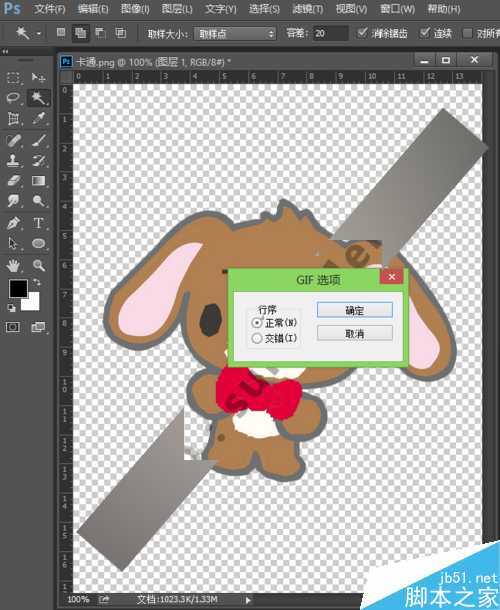Photoshop软件是一款强大的图像处理软件,我们用ps处理图片,最基本的就是要会抠图,要会从各种图片中找到并扣取我们需要的部分。魔棒工具是photoshop中提供的一种比较快捷的抠图工具,对于一些分界线比较明显的图像,通过魔棒工具可以很快速的将图像抠出,下面小编就给大家讲解下Photoshop中的魔棒工具,我们怎么用魔棒工具抠图,哪些图片用魔棒工具更容易抠图呢?
魔棒工具在哪里?
魔棒工具位于左侧工具箱的上方,魔棒工具下有个快速选择工具,如下图所示。
魔棒工具怎么用,魔棒工具怎么抠图?
1、上面介绍了魔棒工具的位置,现在我们来使用魔棒工具进行抠图。
打开ps的软件,执行菜单栏中的文件—打开,或者直接按快捷键Ctrl+N打开我们的素材图片,夏夏的素材图片来源于网络,在此表示感谢。
2、打开素材图片后,按快捷键Ctrl+J复制背景图层,或者直接点击背景图层拖动到新建图层处复制背景图层。我们复制背景图层的原因是防止原始图片被我们破坏了。
3、现在我们就来用魔棒工具抠图。选择工具箱中的魔棒工具,我们将容差设置小一点,夏夏在这里就将容差设置为20,然后勾选消除锯齿,勾选连续。容差就是允许的颜色范围,我们设置的容差越小,选择的也就越精确;同理,如果我们的容差设置的越大,选择的也就范围越广。
4、容差设置好后,因为背景部分颜色单一,因此我们就是用魔棒工具将背景部分选择起来,然后删除就可以了。选择魔棒工具后,在背景的部分点击一下,背景部分就被我们选择了。
5、因为我们要的是卡通娃娃部分,因此将选择的背景部分删除,我们直接按键盘上的Delete键删除背景,按快捷键Ctrl+D取消选区,如下图所示。
6、然后按快捷键Ctrl+D取消选区。这里我们看不出来背景被我们删除的原因是,我们的背景层可见,我们将背景层关闭,点击背景层前面的小眼睛,使其不可见。
抠取的图片怎么保存?
1、我们将我们需要的图片抠出来后,就需要将我们得到的图片保存,那么扣取的图片怎么保存呢?
执行菜单栏中的文件—存储为,或者直接按快捷键shift+Ctrl+S,如下图所示。
2、在打开的保存类型中选择CompuServe GIF,也就是gif格式,如下图所示。
3、然后点击保存,在点击保存后,会弹出一个索引颜色,我们可以勾选预览观看小效果,然后点击确定。
4、点击确定后,会弹出一个GIF选项,我们直接点击确定就可以啦!保存后,我们在桌面上就可以看到我们保存的图片。
魔棒工具更适用于抠图部分的颜色与背景部分的颜色相差较大的图片。
以上就是关于PS魔棒工具使用方法介绍,你现在有所了解了吧?希望能给大家带来帮助!
PS,魔棒工具
免责声明:本站文章均来自网站采集或用户投稿,网站不提供任何软件下载或自行开发的软件! 如有用户或公司发现本站内容信息存在侵权行为,请邮件告知! 858582#qq.com
RTX 5090要首发 性能要翻倍!三星展示GDDR7显存
三星在GTC上展示了专为下一代游戏GPU设计的GDDR7内存。
首次推出的GDDR7内存模块密度为16GB,每个模块容量为2GB。其速度预设为32 Gbps(PAM3),但也可以降至28 Gbps,以提高产量和初始阶段的整体性能和成本效益。
据三星表示,GDDR7内存的能效将提高20%,同时工作电压仅为1.1V,低于标准的1.2V。通过采用更新的封装材料和优化的电路设计,使得在高速运行时的发热量降低,GDDR7的热阻比GDDR6降低了70%。